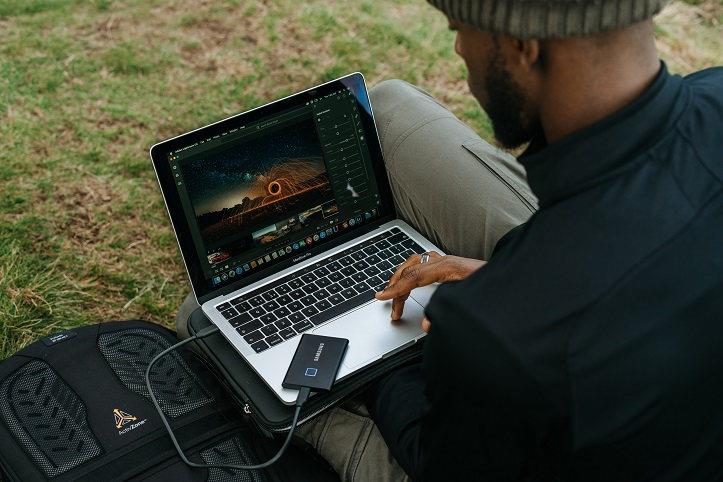Ja jums ir gan Apple, gan Android ierīces, jums varētu rasties jautājums, kā visās tajās varat klausīties savu iecienītāko mūziku. Vai varbūt jūs pārejat no iPhone uz Android viedtālruni un domājat, kā varat pārsūtīt savu mūzikas bibliotēku no vienas ierīces uz citu.
Ikvienam mūzikas mīļotājam kādā brīdī varētu rasties grūtības ar pārslēgšanos starp abiem. Dažreiz jums vienkārši ir nepieciešams ātrs risinājums, lai to pārvarētu. It īpaši, ja veidojat pats savu mūziku un jūsu ierīcēs vienmēr ir jābūt saviem ierakstiem vai krājuma audio kolekcijai.

Saturs
Kā pārsūtīt mūziku no iTunes uz Android
Ne vienmēr ir tik vienkārši sinhronizēt iTunes bibliotēku ar Android ierīci, jo tās nav paredzētas darbam kopā. Bet neuztraucieties, mēs esam šeit, lai palīdzētu jums atrast ātrākos un vienkāršākos ceļus pārsūtīt, lai jūsu bibliotēka būtu visos jūsu sīkrīkos.
1. metode: izmantojiet Apple Music, lai straumētu iTunes ierakstus operētājsistēmā Android
Nav iTunes, bet ir Apple Music lietotne Android ierīcēm . Tāpēc pirmais, kas jums jādara, ir savā Android ierīcē lejupielādēt lietotni Apple Music. Pēc pieteikšanās savā Apple kontā varat straumēt visu iTunes bibliotēku. Ja vēlaties klausīties vairāk nekā 50 miljonus Apple atlasīto kolekciju ierakstu, jums ir jāiegādājas ikmēneša abonements par USD 9,99. Tālāk ir norādītas darbības.
1. darbība: atveriet iTunes datorā un dodieties uz Preferences
2. darbība . Vispārīgajā cilnē ieslēdziet iCloud mūzikas bibliotēku un noklikšķiniet uz Labi
3. darbība. Lejupielādējiet lietotni Apple Music
4. darbība. Pierakstieties savā Apple kontā abās ierīcēs
5. darbība. Tagad jūsu iTunes mūzikai jābūt pieejamai straumēšanai operētājsistēmā Android
PS Vai joprojām nevarat atrast savu iTunes mūziku? Pārliecinieties, vai abās ierīcēs izmantojat vienu un to pašu Apple ID, mēģiniet atjaunināt lietotni vai atveriet sadaļu Fails, noklikšķiniet uz Bibliotēka un pēc tam uz Atjaunināt iCloud mūzikas bibliotēku.
2. metode: manuāli kopējiet savus iTunes mūzikas failus uz Android
Ja vēlaties manuāli kopēt dažus atsevišķus ierakstus, nevis albumus no iTunes, šī opcija var būt kaitinoša. Pastāv arī iespēja, ka pazaudēsit albuma noformējumu un dažus datus. Tas ir atkarīgs no tā, kuru Android mūzikas atskaņotāju izmantojat.
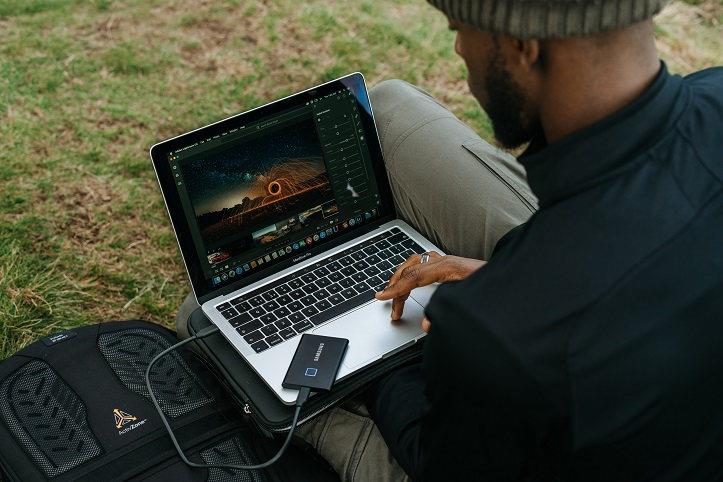
Lūk, process:
1. darbība. Sāciet ar jaunas mapes izveidi darbvirsmā.
2. darbība. Kopējiet mūzikas failus, lai tos pārsūtītu uz jauno mapi.
3. darbība. Izmantojiet USB kabeli, lai savienotu datoru ar Android ierīci (iespējams, jums būs jāpielāgo iestatījumi: ļaujiet pārsūtīt failus, izmantojot USB, izmantojot tālruņa paziņojumus).
4. darbība. Datorā atveriet savas Android ierīces krātuvi, velciet un nometiet vai kopējiet un ielīmējiet mūzikas mapi.
3. metode: iTunes un Android sinhronizēšanai izmantojiet trešās puses lietotni
Vairākas lietotnes var palīdzēt sinhronizēt iTunes ar Android, piemēram, Heapsoft, iSyncr vai doubleTwist. Kā piemēru ņemsim pēdējo. Izmantojot DoubleTwist, varat pārsūtīt atskaņošanas sarakstus, ierakstus un videoklipus no iTunes uz Android un maksimāli izmantot savu sīkrīku . Tie tiks saglabāti planšetdatora vai tālruņa atmiņas mapē Mūzika. Tālāk ir norādītas darbības, kas jāveic.
1. darbība. Lejupielādējiet un palaidiet DoubleTwist savā datorā.
2. darbība: iespējojiet USB lielapjoma atmiņas režīmu (vai MTP) un pievienojiet Android ierīci datoram.
3. darbība: tai automātiski jāatpazīst jūsu ierīce, un tiks parādīts sinhronizācijas logs.
4. darbība. Tiks parādīta cilne Mūzika. Pievienojiet atzīmi blakus vienumam Sinhronizēt mūziku un atlasiet, ko vēlaties lejupielādēt (albumus, atskaņošanas sarakstus, žanrus un izpildītājus).
5. darbība: zemāk labajā stūrī pieskarieties Sinhronizēt tūlīt un sāciet pārsūtīt mūziku.
Mūzikas pārsūtīšanai no iTunes uz Android bija vēl viena iespēja – izmantojot Google Play mūziku, taču lietotne kopš pagājušā gada ir izslēgta no tirgus. Tā vietā Google ir ieguldījis YouTube Music uzlabošanā. Tā veidotāji ir ļoti dāsni ļaut Android lietotājiem izmantot konkurentu lietotni Apple Music. Mēs ceram, ka iepriekš minētās metodes palīdzēs jums baudīt mūziku jebkurā ierīcē.